INNOCN WR40 PROレビュー|コスパ最強の40インチウルトラワイドモニターはゲームも普段使いでも快適!

どうもこんにちは、ウルトラワイドモニターで快適なPCライフを満喫中のウエタニです!!
(@uetani_blog)
 ウエタニ
ウエタニこんな贅沢な悩みをお持ちではないですか?
- モニターの作業領域を2画面に増やしたいが、デュアルモニターはめんどくさい
- ゲームも楽しみたいから、高リフレッシュレートやゲーミング機能も充実させたい
- 高機能モニター欲しいが、値段が高く手を出しにくい
- MacBookとの接続はtype‐Cケーブル一本で繋ぎたい
今回はそんな方におすすめの【innocn(イノクン)40インチウルトラワイドモニターWR40-PRO】を紹介します!!
 ウエタニ
ウエタニ結論から言って、
・普段使い
・ゲーミング
・動画鑑賞
・コスパ
どれも最高なモニターでした。
それでは詳しくレビューしていきます!!

- 大迫力の40インチで2画面仕様にしても快適
- ADSパネル採用で発色が綺麗
- 2Kの高解像度でゲームもテキストも綺麗
- リフレッシュレート144Hz対応かつ、1msの応答スピードでゲームも快適
- type-Cケーブル一本で給電しながら、MacBookと接続が可能
- 内蔵タイプのアダプターで配線がスッキリ
- コスパが高い
- 小さいデスクには設置が困難
innocn WR40-PRO スペック
| ・全体サイズ | 幅94.5×高さ49~58×奥行27cm |
| ・重量 | 14.kg(本体のみは約10.98kg) |
| ・ディスプレイサイズ | 40インチ |
| ・リフレッシュレート | 144Hz |
| ・応答速度 | 1ms |
| ・解像度 | 2k 1,440p(3,440×1,440pixels) |
| ・パネル種類 | ADSパネル |
| ・アスペクト比 | 21:9 |
| ・端子 | HDMI端子(Ver2.0) ×2 DP端子×1 Type-C端子(Ver3.1) ×1 Audio Out端子 ×1 電源端子(アダプターレス)×1 |
innocn WR40-PRO 特徴
innocn(イノクン)WR40-PROは、ゲームもできる40インチウルトラワイドモニターです!!

- ADSパネル採用で発色が綺麗
- 大迫力の40インチで2画面仕様にしても快適
- 2Kの高解像度でゲームもテキストも綺麗
- リフレッシュレート144Hz対応かつ、1msの応答スピードでゲームも快適
- type-Cケーブル一本で給電しながら、MacBookと接続が可能
- 内蔵タイプのアダプターで配線がスッキリ
- コスパが高い
ADS(Advanced super Dimension Swich)の略称で液晶パネルの一種。
視野角が広く、見る位置や角度による色やコントラストの変化が少ない。
どこから見ても鮮明に映像を映し出してくれるのが、最大の特徴。
縦置きでも映像が綺麗です。
 ウエタニ
ウエタニADSパネルは比較的新しいですが、性能はIPSパネルと同等なうえに、コストパフォーマンスに優れています!
2K(3440×1440)の高解像度(UWQHD)で、応答速度は1ms、リフレッシュレートは144Hzに対応しています。
画面分割など、ゲーム専用機能や設定も魅力の一つです。
Type-Cの入出力に対応しているので、MacBookをケーブル一本で90Wの充電をしながら接続することができます。

 たまちゃん
たまちゃんこれは、MacBookユーザーにとっては非常にありがたい機能!
 ウエタニ
ウエタニアダプターが内蔵されているので配線がスッキリするのもポイント!!
付属品|組み立て設置

外箱の横幅は120㎝もあり、かなりの大きさと14.8kgの重量!


パッケージ内容物

- モニター本体
- スタンド(支柱と足)
- 壁掛け金具(VESAマウント)
- ユーザーガイド
- 色補正レポート
- 作業用手袋
- クリーニングクロス
- プラスドライバー・ボルト2種類
- 電源ケーブル
- DPケーブル(1.5m)
- タイプCケーブル(1.0m)

タイプCのケーブルは少々短く感じました。
もっと長いケーブルを使いたい人は、別途で規格対応のケーブルの購入をおすすめします。

手袋やドライバーが付属していて、とても助かります!!

下:〈innocn〉 WR40-PRO
入れ替え前の、<LG>27インチモニター(上)と比べると、違いは一目瞭然!!
早速組み立てていきます




モニタースタンドの取り付けは、かなり簡単にできました!!

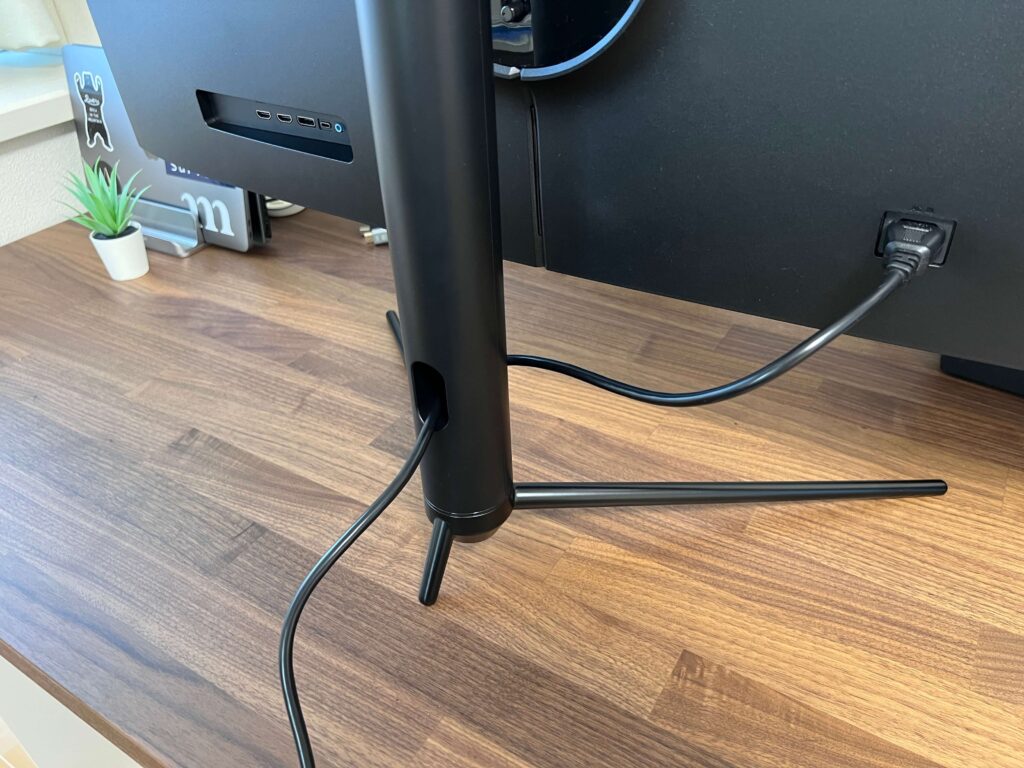
 ウエタニ
ウエタニシンプルな形状ながら、配線通し穴も付いて細かい配慮が嬉しい!!
それでは、ぐるっと外観を見ていきましょう。
外観|概要
正面|ベゼル

 ウエタニ
ウエタニ正面の全体感は、迫力があって既にかっこいい!!
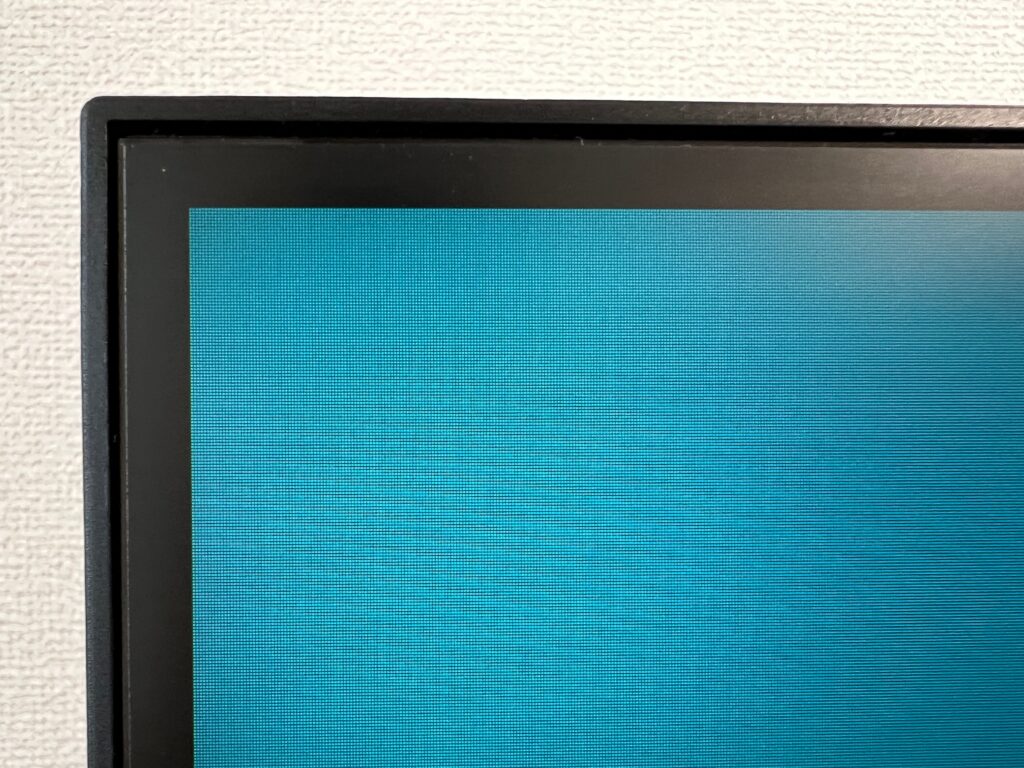
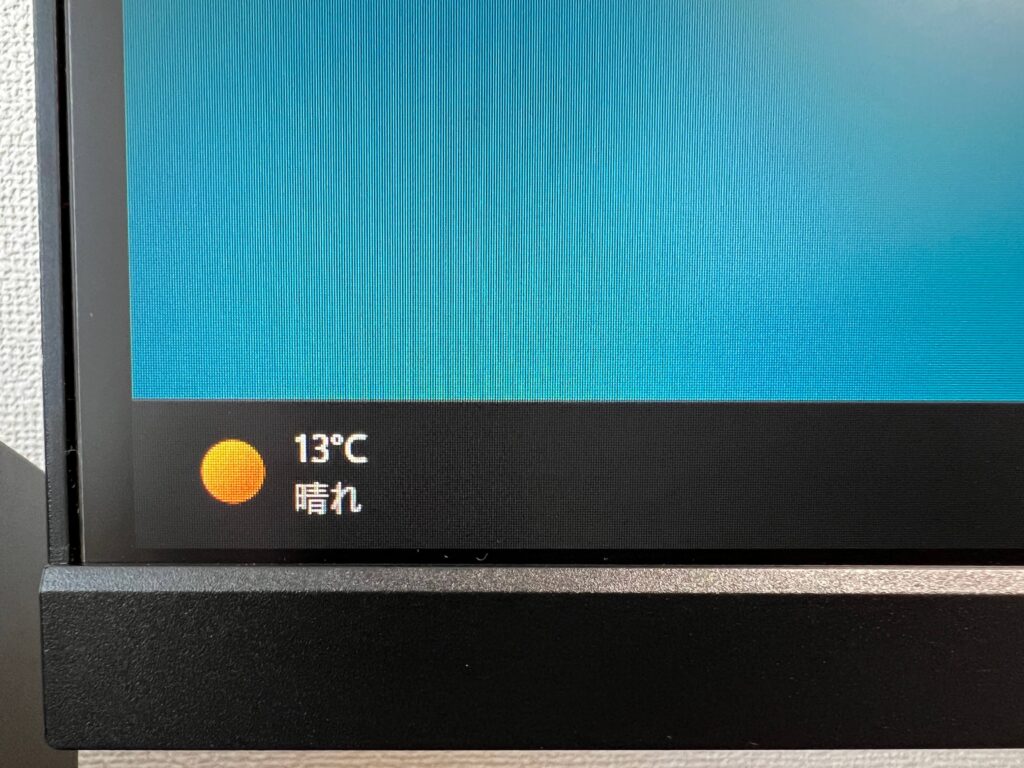
左右と上部のベゼルは3mmとかなり薄いですが、実際は非表示の部分があるので9mm程度です。
下部のベゼルは非表示部分と合わせ、24mm。
 たまちゃん
たまちゃんモニター自体が40インチで、かなり大型なので、ベゼルに関してはかなり薄く感じますね!!

下部の中央には【innocn】のロゴが入っています。
 ウエタニ
ウエタニシンプルでかっこいいですね!!
底面|ジョイスティックと電源
底面にはモニターの設定操作のジョイスティックがあり、LEDで光っています。
その右には、電源ボタン。
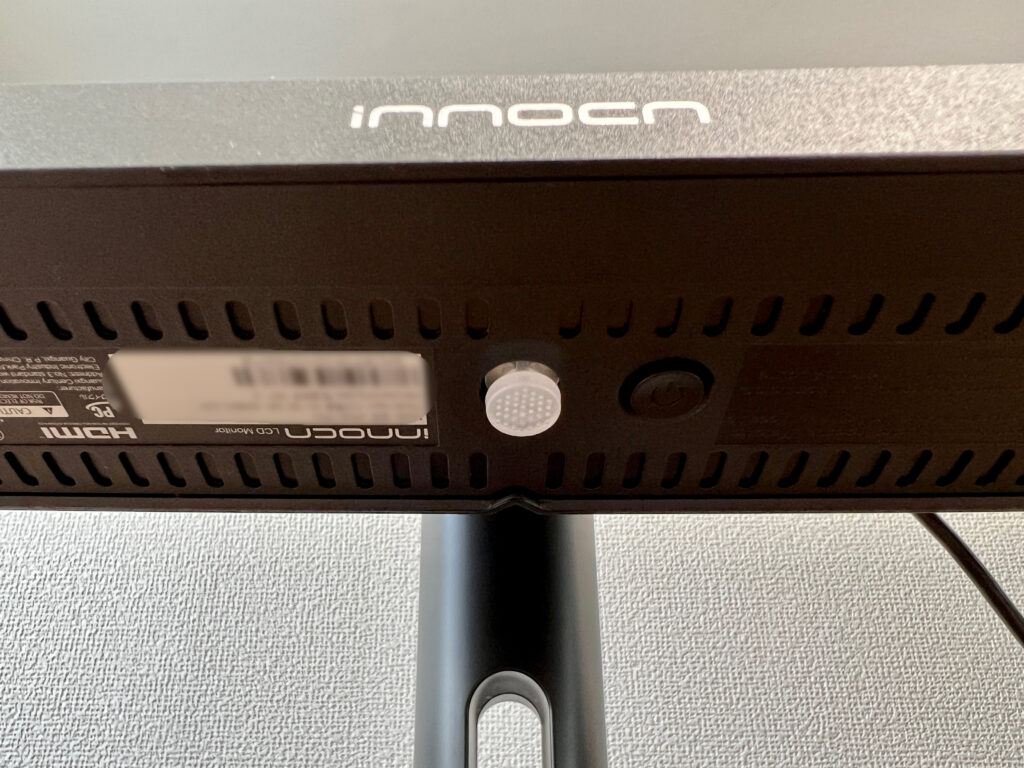
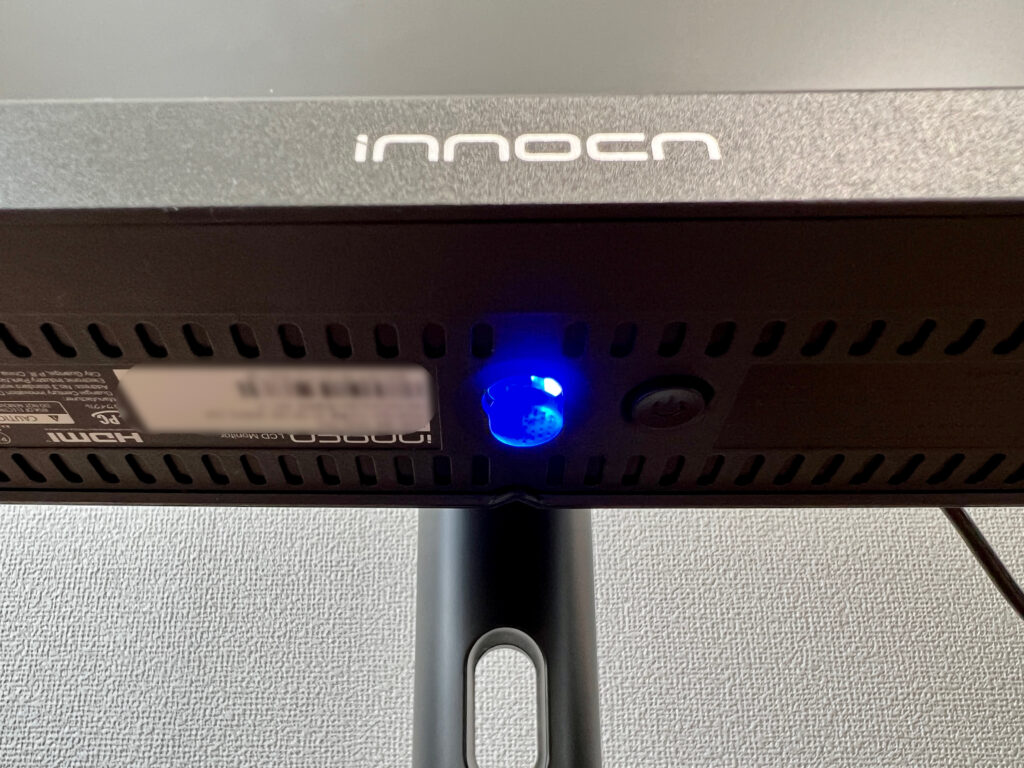
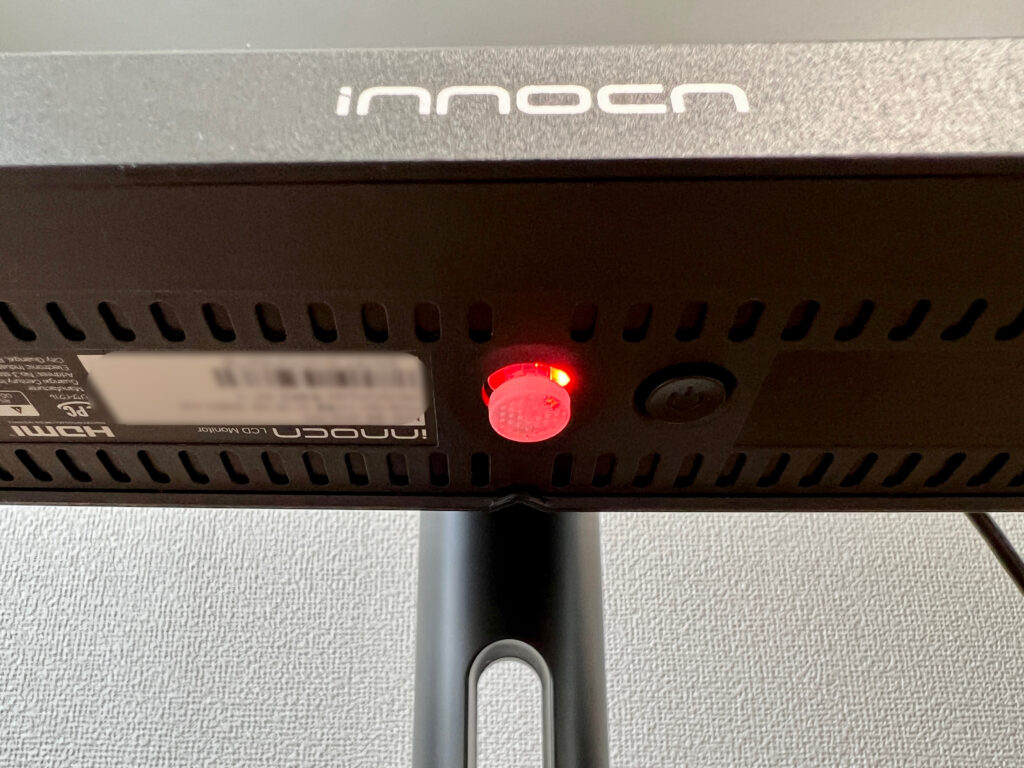
ジョイスティックのLEDは、モニターの状態によって色が変化します。
- 電源OFF時→消灯
- 電源ON時→青色
- スリープ時→赤色
 ウエタニ
ウエタニ操作はジョイスティックのみで、若干の慣れが必要です!!
背面|ポート類

背面はRGBライティングが付いていて、微量に光り、色の変化もあります。
壁を背にしている人は、見えなくなるので意味ないですが、見た目はゲーミングモニターらしくてかっこいいです

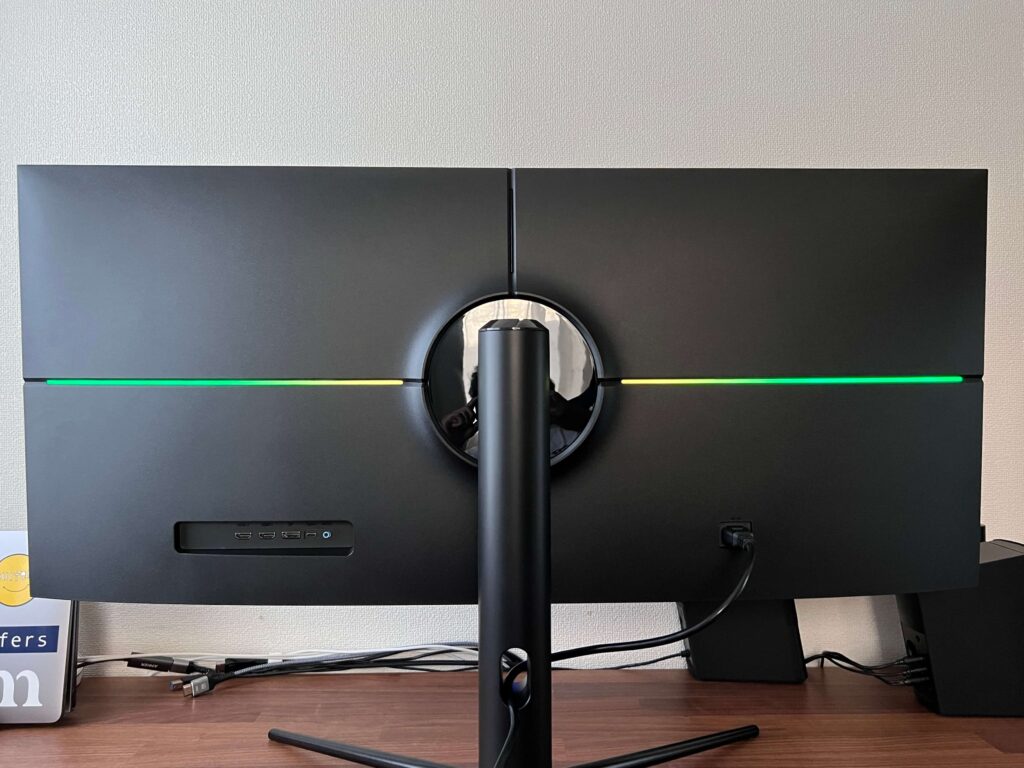
 ウエタニ
ウエタニ本当に控えめな光量なので、間接照明としても使えません。
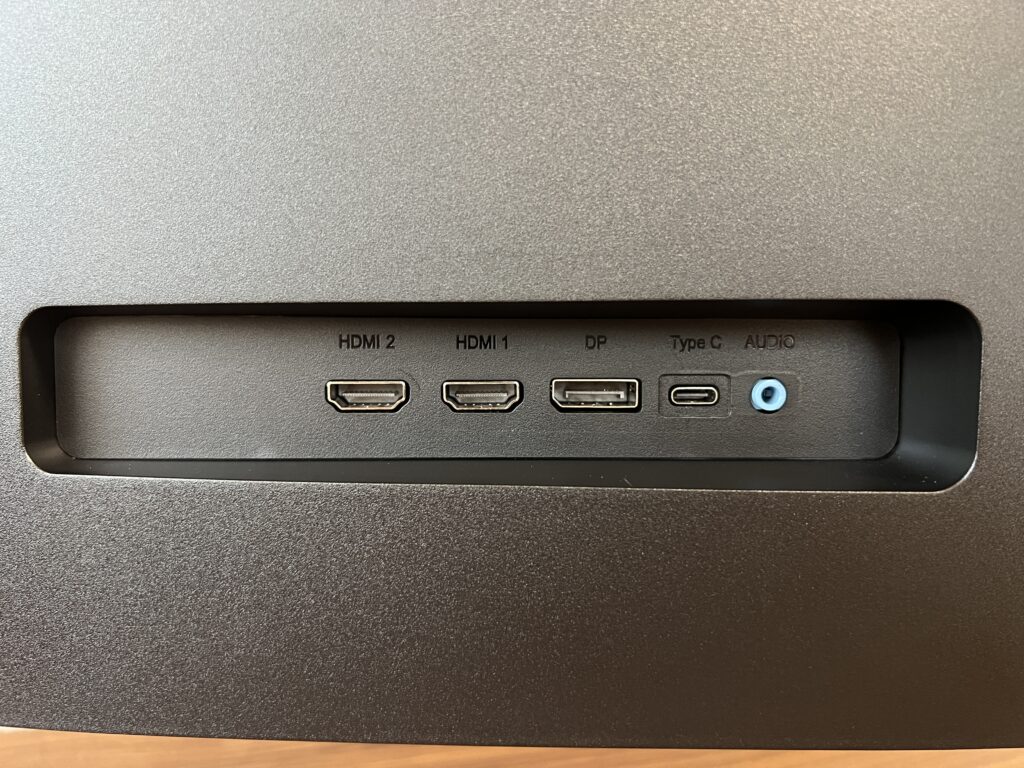
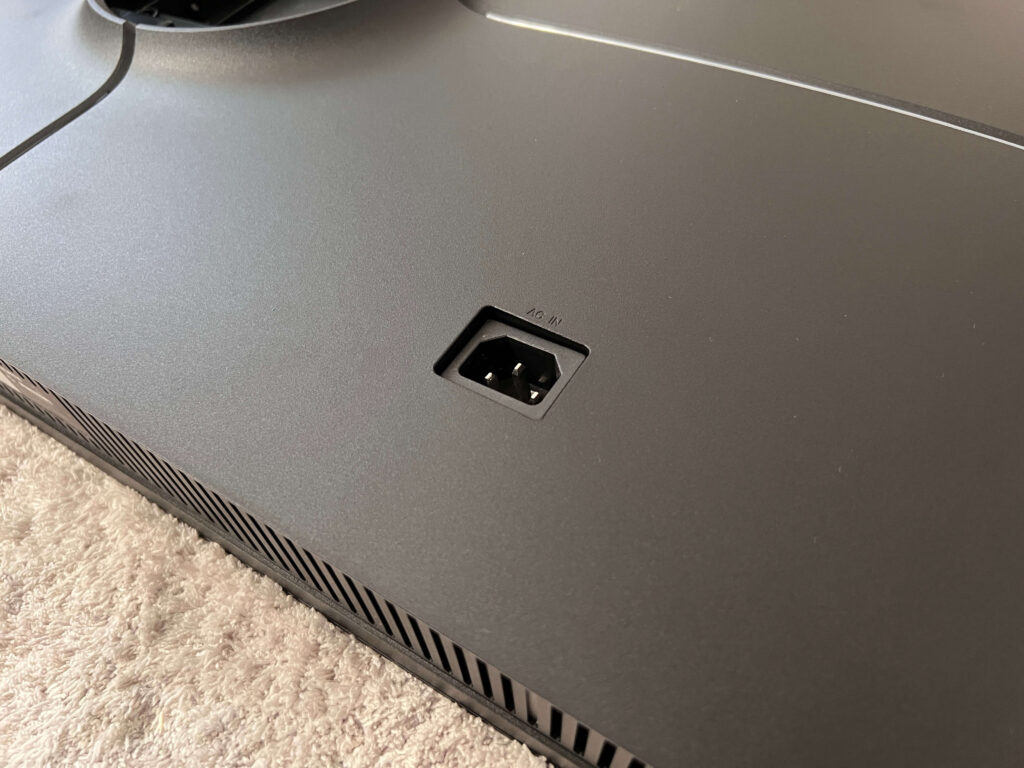
- DP入力端子
- HDMI入力端子(Ver2.0)×2
- Type-C入力端子(Ver3.1)90W給電
- Audio Out入力・出力端子
- 電源(アダプターレス)
タイプCは90Wで給電も可能なので、ケーブル一本でMacbookを運用できます。

 たまちゃん
たまちゃん付属のケーブルは長さが1.0mで少し短めなので注意です。
 ウエタニ
ウエタニ規格以外のType-Cケーブルだと、画面表示されませんでした。
別途購入の際にはType-Cの規格に注意して購入ください。
サンダーボルトの規格のケーブルは価格が高く、ケーブルの長さも最長で2mと選択肢が少ないです。
また、電源のアダプターがないタイプなので、配線がとても楽です!!
 たまちゃん
たまちゃん大きくて、邪魔になりがちなアダプターの配置場所にも困りません!
モニタースタンド|設置寸法


横幅が94.5cm、高さ調整は49cm~58cmで上下可能です。


奥行がモニター足先端までで、27cm。
前後の角度調整は、垂直から前方向に5度±2度・後ろ方向に15度±2度で稼働可能です。


左右の首振りは、15度±2度で稼働可能です。
 ウエタニ
ウエタニ付属のスタンドはしっかりした作りで、なかなか使い勝手も優秀です。
付属のスタンドをモニターアームに変更してスペース確保!!
付属のスタンドでも問題なく使えますが、大型のモニターがただでさえ場所を取るため、モニターアームを使ってスペースを確保していきます。
つまみを上にするだけで簡単に外すことができます!





ちなみに、VESAマウントは75×75と少し小さめの規格。
 ウエタニ
ウエタニモニターがこれだけ大きいので100×100にしてほしかったところです。



 たまちゃん
たまちゃんモニターアームは配線の収まりもよく、モニターの下のスペースが空くのでスッキリします!!

innocn WR40-PROの本体のみの重量は10.98kgです。
アマゾンベーシックのモニターアームは11.3kgまで対応なので、重量的には問題なく使用できています。
ただ、32インチまでが対応と記載してあるため、気になる方はワンランク上の「エルゴトロンHX」を選択すれば間違いありません!!
innocn40インチウルトラワイドモニターWR40-PROレビュー
UWQHDの高解像ADSパネルは期待以上

LGの4Kモニターからの乗り換えだったので、解像度が一番気になる所でしたが、期待以上でした!!
 ウエタニ
ウエタニさすがは3440×1440(UWQHD)の解像度といったところ。
 たまちゃん
たまちゃん彩度も高く、発色もよい、にじみなども一切なし。
文字もくっきり見えました!!
複数ウィンドウで普段使いが快適
本製品はゲーミングモニターですが、普段使いとしてもかなり快適です。
 ウエタニ
ウエタニブログ執筆時に複数の画面を出すのですが、40インチウルトラワイドを活かし、3画面運用をしています。
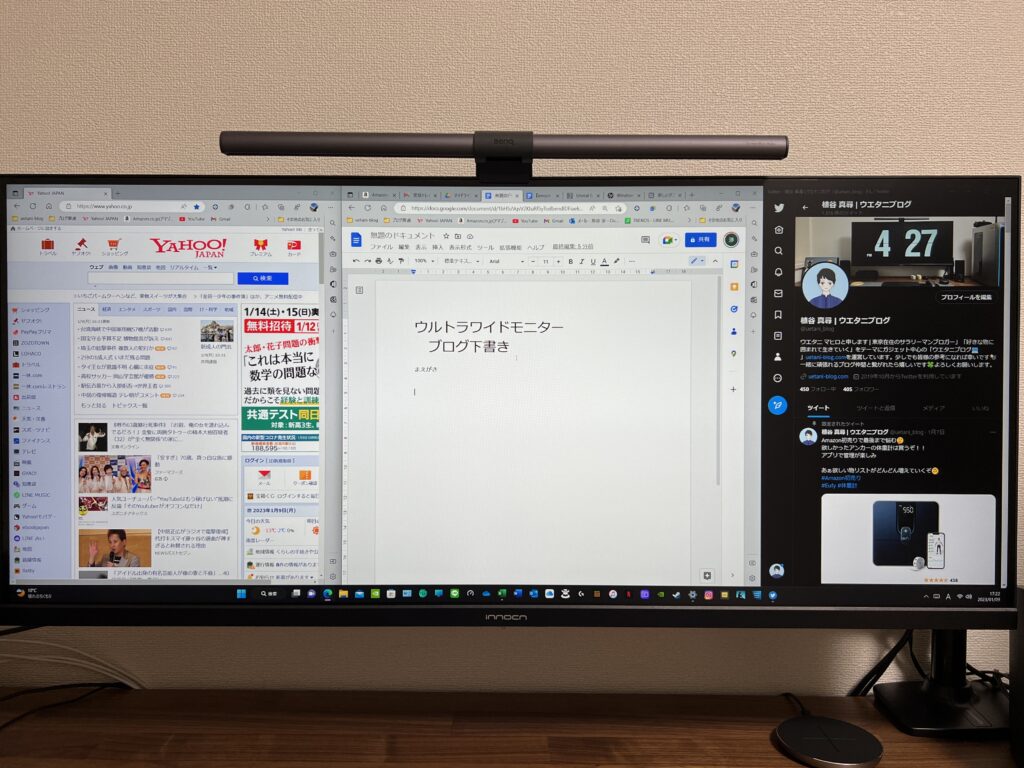
- 左 →検索用web画面
- 中央→ブログ執筆のGoogleドキュメント
- 右 →SNS(TwitterかLine)
 たまちゃん
たまちゃんかなり見やすく、作業効率が上がります!!
3画面の複数のウィンドウ表示をしても、メインの画面が中央なので目線と姿勢が違和感なく作業できます。
 ウエタニ
ウエタニ正直、目線が動いて疲れると思っていたけど、逆に快適すぎです!!
 たまちゃん
たまちゃん動画編集をする人は、タイムラインを一度に視認できるので、とても編集しやすいですね!!
MacBookだと3画面表示がやりずらい
- Windows:2画面~4画面モードが標準搭載
- MacBook:デフォルトの分割機能が2分割
そのため、MacBookで3分割にしたい場合は手動で表示領域の調整を行う必要があり、若干手間がかかります!!
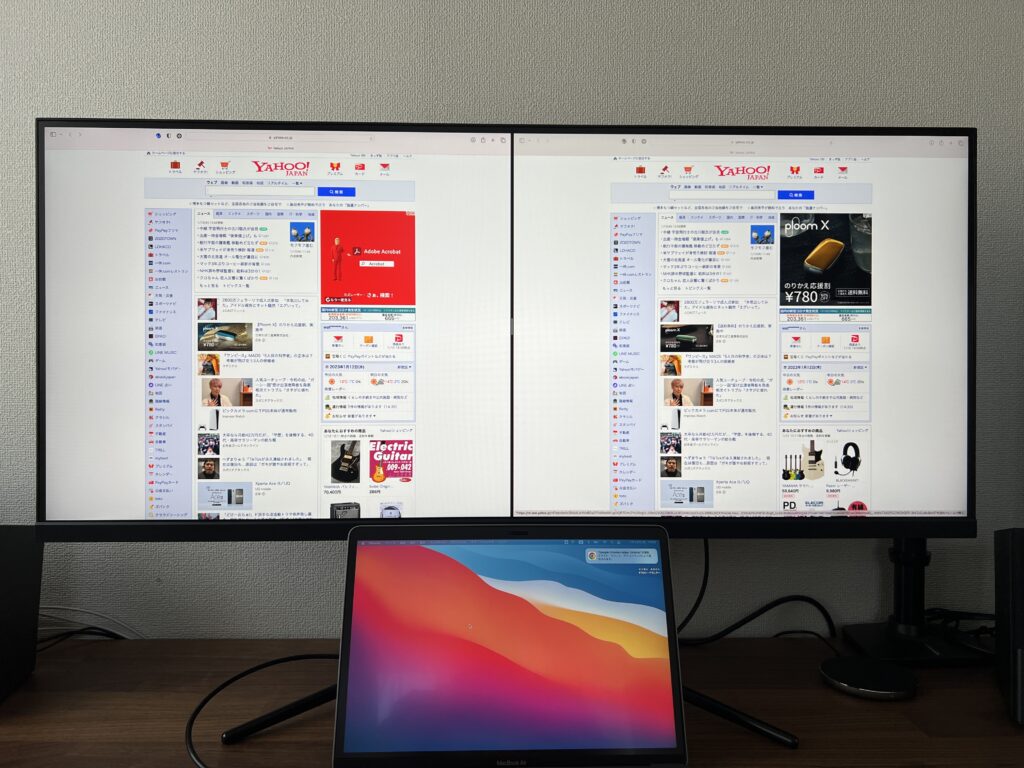
2画面なら綺麗に画面を合わせられる
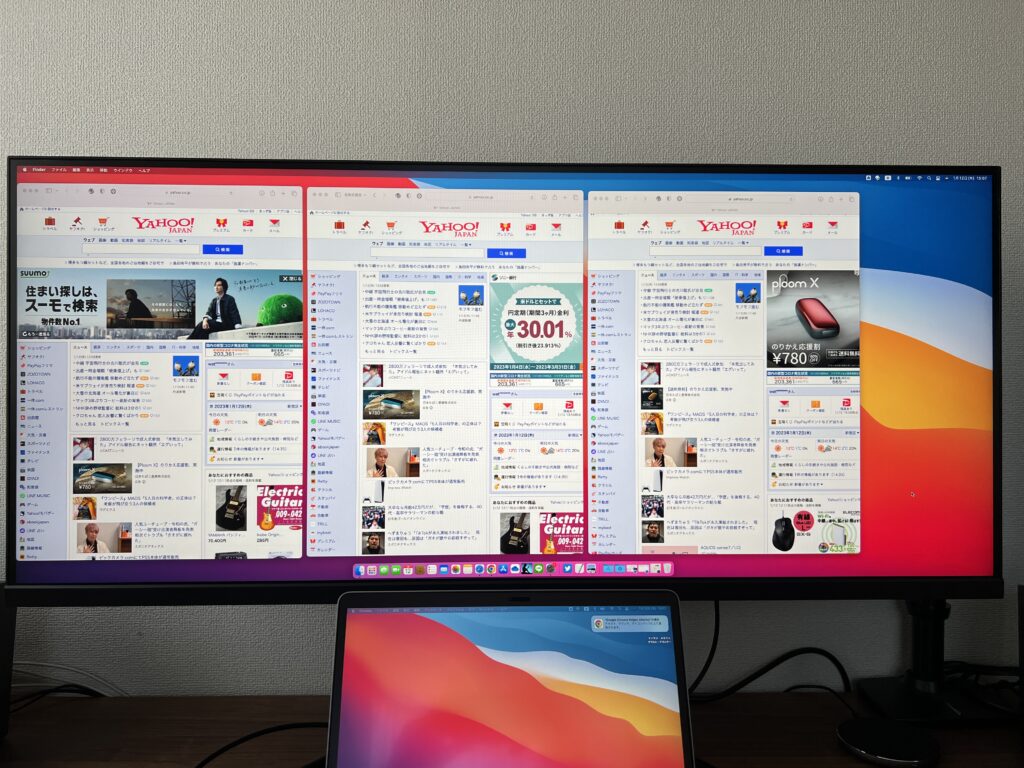
手動でサイズ調整の為、
画面にぴったり合わない
 たまちゃん
たまちゃんここら辺は、Windowsの方が相性がよさそうです!!
 ウエタニ
ウエタニMACユーザーは専用アプリのMagnetやRectangleを使えば綺麗に分割できるよ。
迫力のある贅沢な動画視聴
40インチウルトラワイドモニターは動画視聴メインの人にもおすすめです。
AmazonプライムビデオやNetflix等で21:9表示に対応している作品であれば、全画面表示で迫力ある映像を満喫できます。

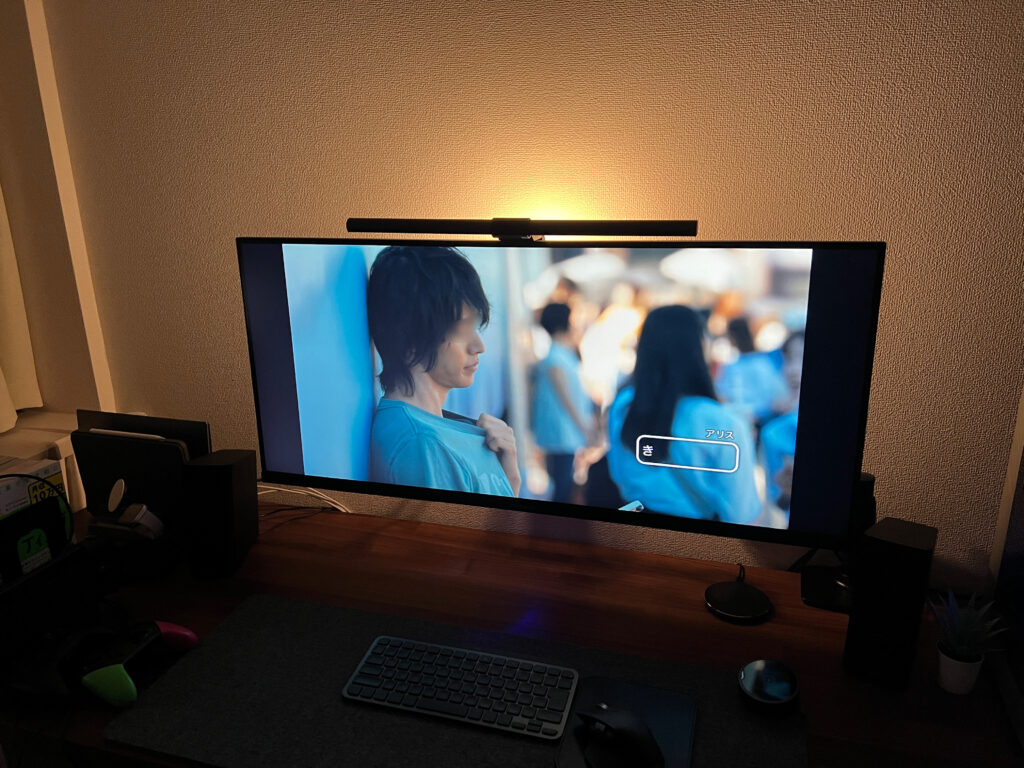
 ウエタニ
ウエタニ天井照明を消してBenQのScreenBar Haloの背面だけを暖色で点灯し、雰囲気を作っています。
 たまちゃん
たまちゃん自宅にいながらミニシアター気分を味わえちゃいます!!

リフレッシュレート144Hz|応答スピード1msでゲームも快適
 ウエタニ
ウエタニ実際ゲームをプレイしてみましたが、とてもなめらかで、かなり満足いくスペックだと感じました。
- リフレッシュレート:144Hz
- 応答スピード:1ms
ゲーミングモニターを購入する際に気になる、重要な部分をしっかりおさえています。
- リフレッシュレート
-
ディスプレイが1秒間に画面を書き換えられる回数を表す数値。
単位はHz(ヘルツ)で表され、144Hzであれば、1秒間に144回画面が書き換えられるということです。
この値が高ければ高いほど、画面がなめらかになります。 - 応答スピード
-
モニターが受信した信号を表示するまでの速度のこと。
これが早い(数字が小さい)ことにより残像が少なくなり、激しい動きなどが視認しやすくなります。
 ウエタニ
ウエタニゲーミングライトユーザーであれば、かなり満足のいくスペックです。
ぬるぬる動く映像で、ストレスなくゲームを楽しむことができます!!
 たまちゃん
たまちゃん通常の60Hzに慣れている人は、感動レベルですね!!
デフォルトでは60Hzに設定されているので、リフレッシュレート設定を144Hzに変更してください。

130〜144Hz
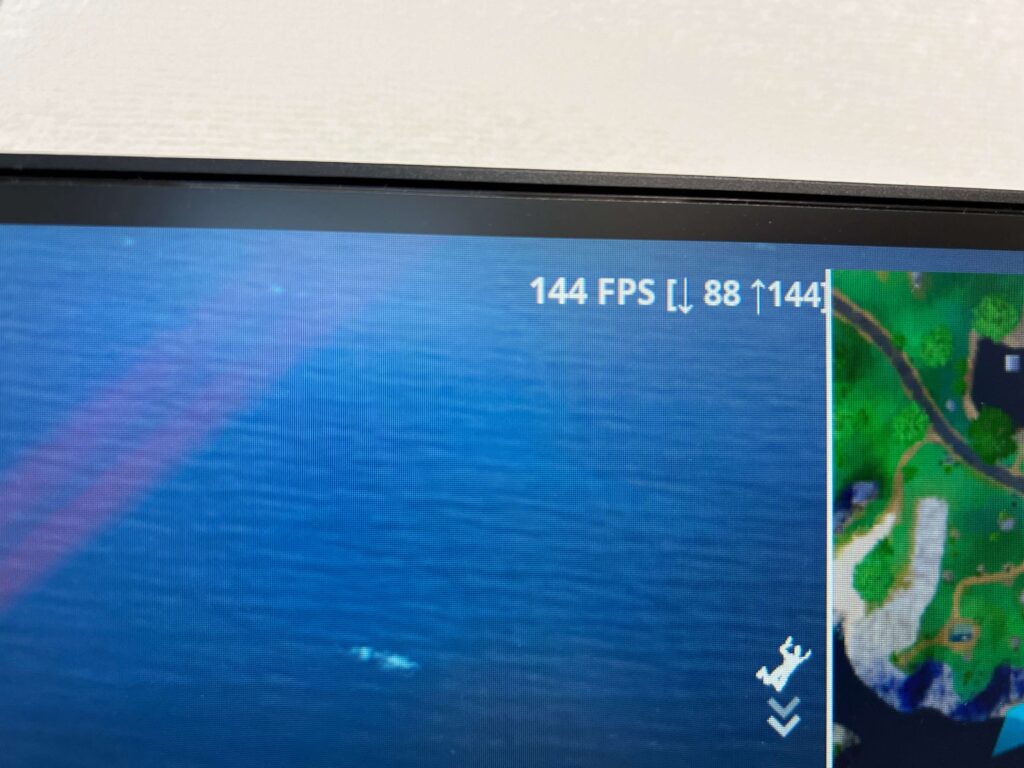
モニターを買ったからといって、低スペックなPCではリフレッシュレート144Hzを出すことはできません。
PC選びにもご注意ください!!
 ウエタニ
ウエタニウエタニのWindowsPCのグラボは【GeForce RTX3070】を使用しているので、少し高性能です。
フォートナイトのグラフィックは中設定で144Hz出せました!!
ゲーミング特化機能|設定
設定は、本体底部のジョイスティックを使います。
ジョイスティック操作には若干慣れが必要ですが、シンプルなので、難しくありません。

4種類のモード切替
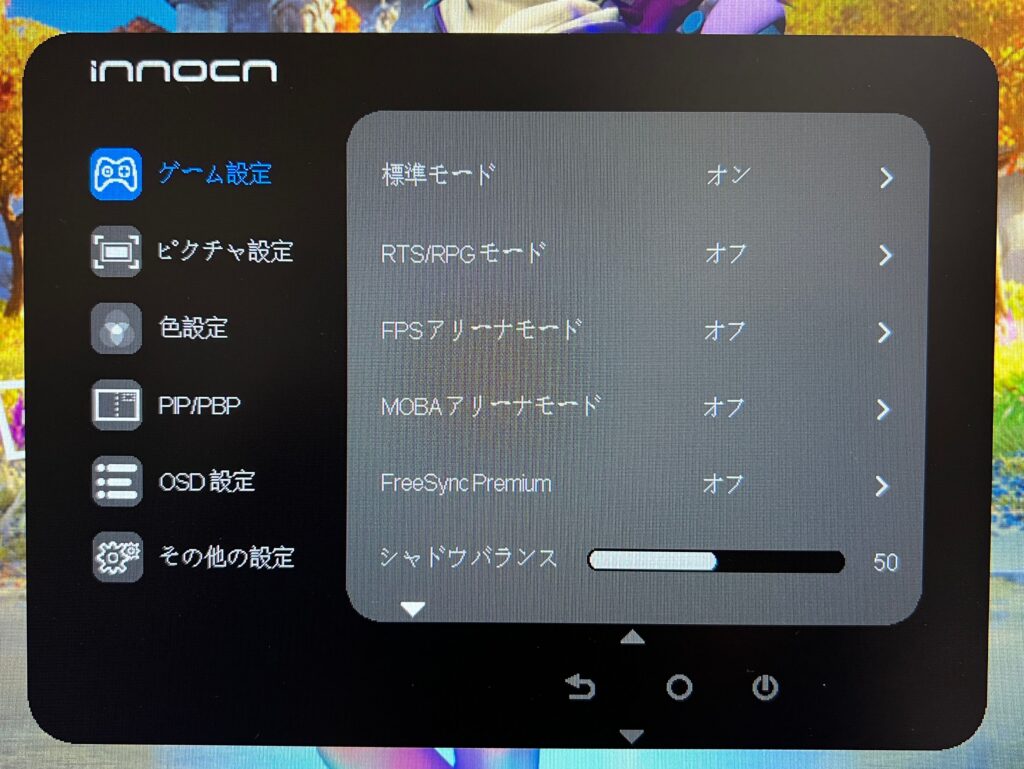
- 標準モード
- RTS/RPGモード
- FPSアリーナモード
- MOBAアリーナモード
マニュアルで細かく設定もできますが、まずはプリセットから選んでみてください。
 ウエタニ
ウエタニよくわからない人は無難に標準モードでいいと思います。
クロスヘア機能
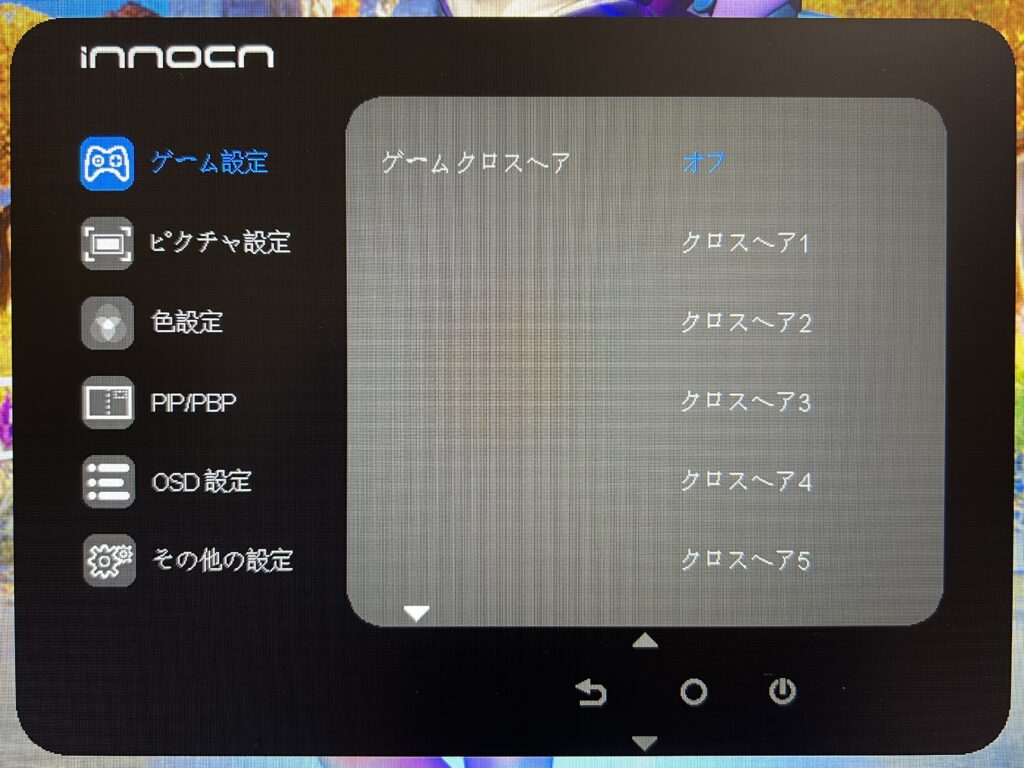
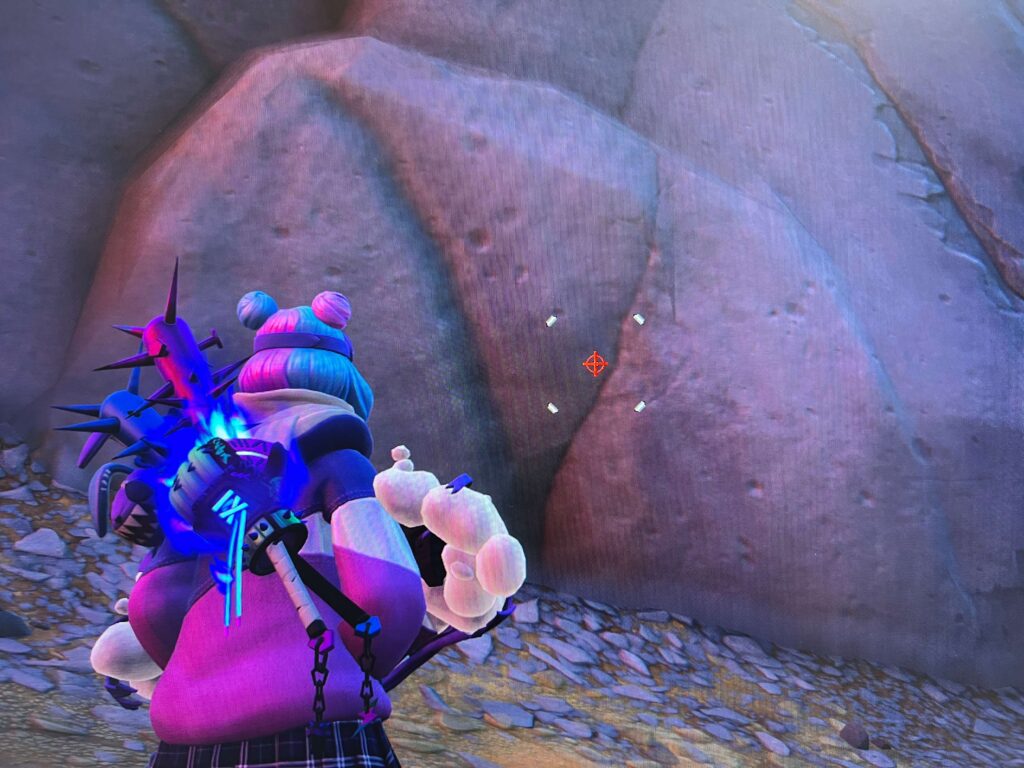
(十字マーク)
ゲーミングモニターでよく見かける機能で、ゲームとは関係なしに画面中央にクロスヘア(十字マーク)表示してくれます。
クロスヘアの表示形状は、数種類から選択できるようになっています。
 ウエタニ
ウエタニFPS系のゲームでエイムする人には、有効な場合があるので好みに合わせて試してみてください。
PIP/PBP(画面分割機能)モード
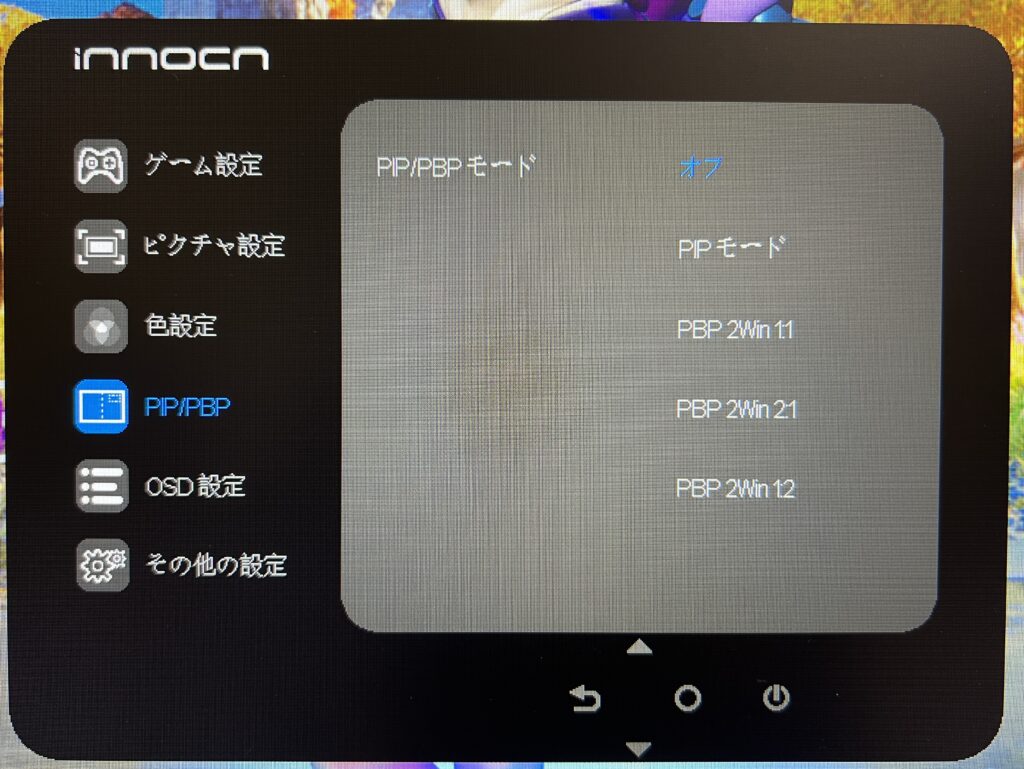
 ウエタニ
ウエタニゲーム配信者に必須の機能といえる画面分割機能も、搭載しています。
異なる2つ以上の入力ソースを、一つのモニターで重なるように表示する機能です。
ゲーム配信などでよく見かける、画面上に小さなウィンドウがあるやつですね!!
例としては、任天堂スイッチでゲーム配信しながらPCでYoutubeのコメントを確認ができます。
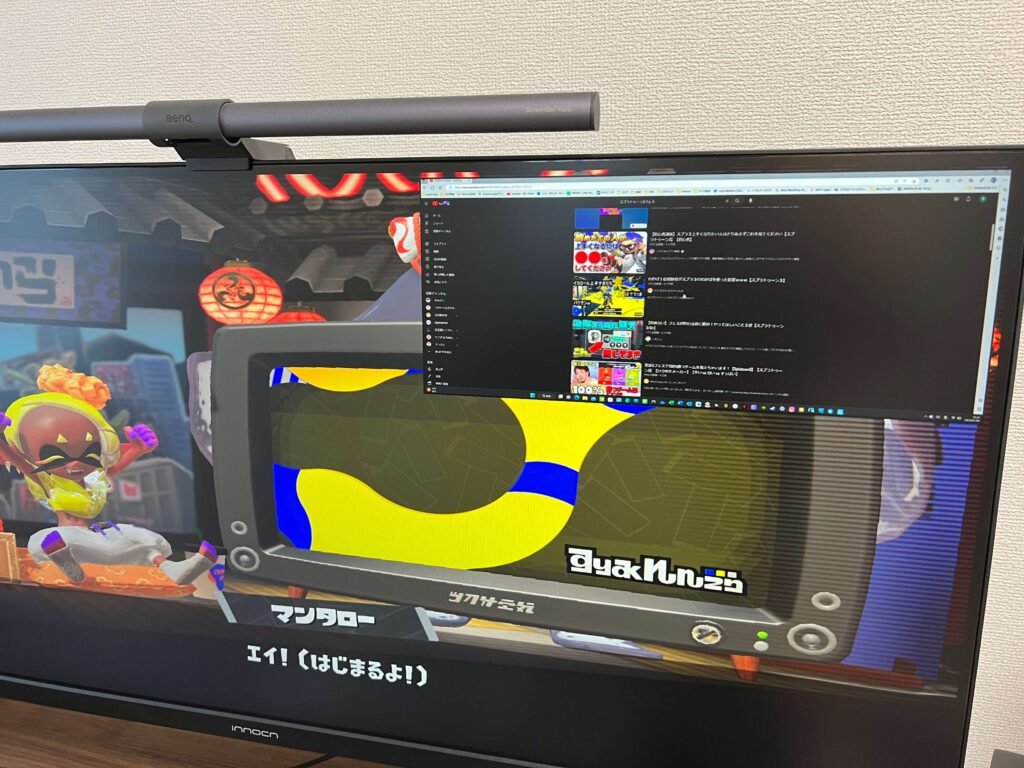
PIPと似ていますが、異なる入力ソースを一つのモニターで、均等に2画面や4画面にする機能です。
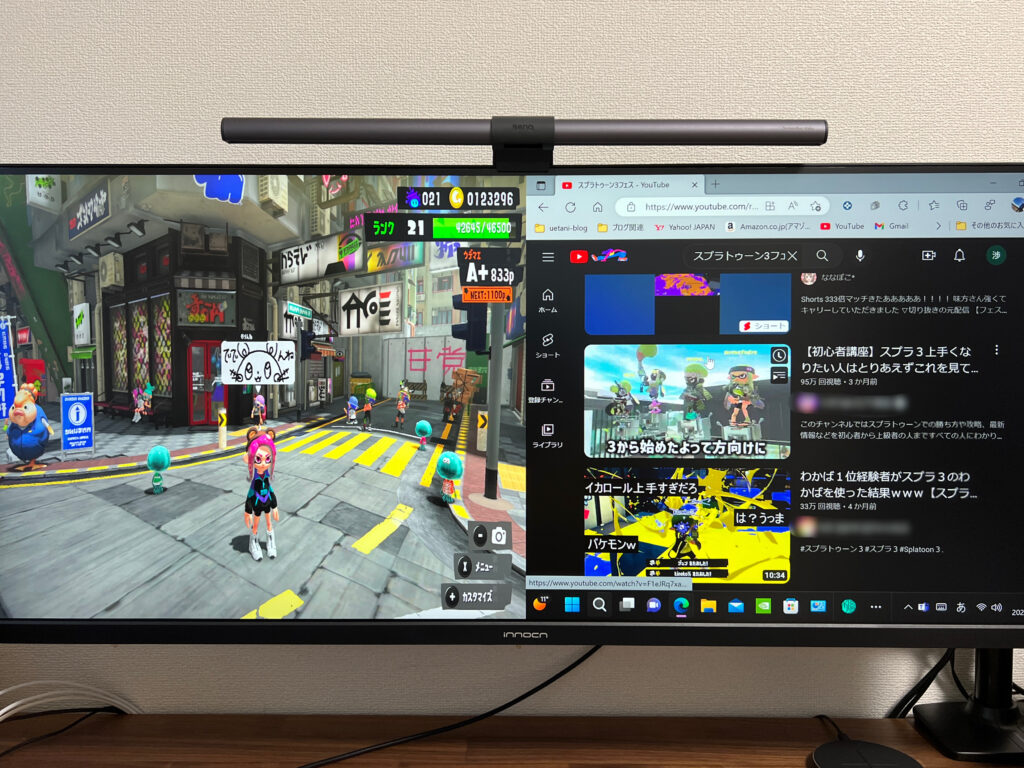
右:PCのYoutube
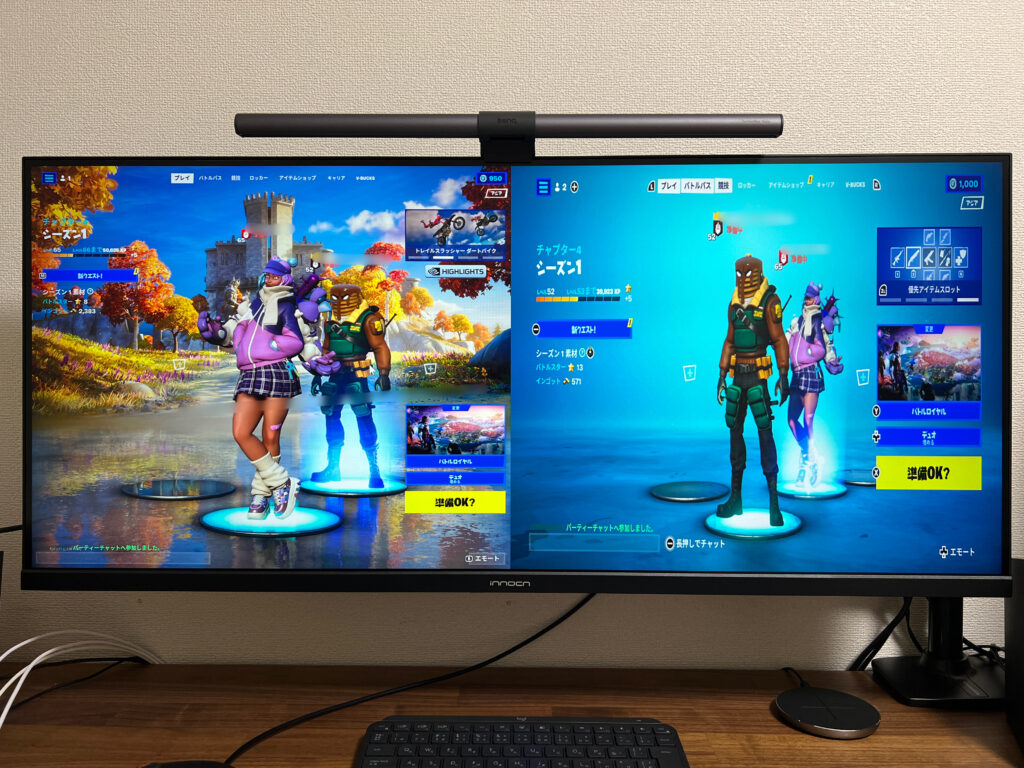
左:PC版 右:Switch版
使い方はPIPと同じですが、画面が重ならないのでこちらの方が使い勝手は良さそうです。
例えば、左でゲームプレイして、右で攻略の動画を見ることもできます!!
PBPは、ウルトラワイドモニターならではの表示領域だからこそできる機能ですね。
 ウエタニ
ウエタニPIPもPBPも異なる入力ソースで複数画面にするため、メインのPCにかかる負荷を減らすことができます。
 たまちゃん
たまちゃん汎用性の高い機能なので、用途に合わせて色々試してみましょう!!
自動電源の設定には注意してください!!
このモニターは、設定に【自動電源】という項目があるのですが、これがわかりづらいのでまとめておきます。
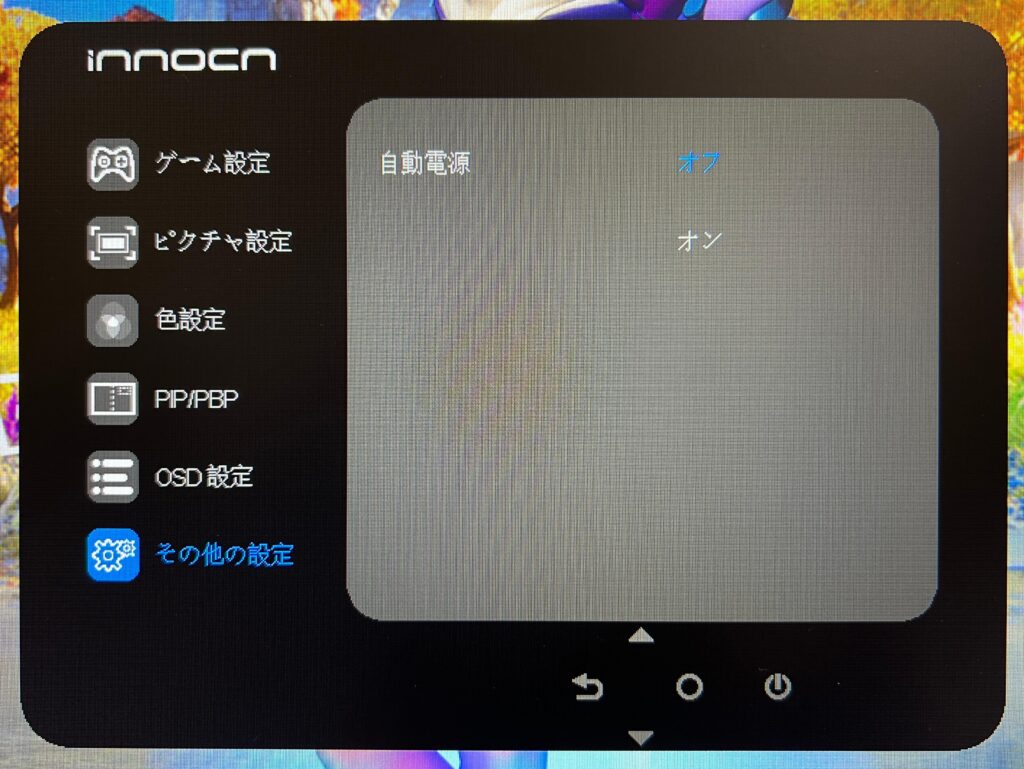
PCの電源をオフにするとモニターが待機状態になり、1分くらい経過後モニターの電源がオフになります。
PC起動時には毎回、手動でモニターの電源を入れる必要があります。
モニターが常に待機状態になり、PCのON/OFFに合わせてモニターが付きます。
 ウエタニ
ウエタニ手動の切替が面倒なので、基本は自動電源はオフがおすすめです。
電源を毎回切りたい人は、自動電源オンで運用してください。
5Wのスピーカーもついている
低音は出ないですが、普段使いとしては問題なく使用できます。
変にこもった安っぽい音ではありませんので、聞きやすいです。
 たまちゃん
たまちゃんせっかくの大画面なので、外付けスピーカーかヘッドフォンを使用することをおすすめします!

右:Razer Krakenヘッドホン
ウエタニは、動画鑑賞は【Bose Companion 2】で、迫力あるサウンドを楽しんでいます。
シンプルで音もよく、手元のつまみでさっと音量調整できるのが本当に便利です!!
フォートナイトなどをゲームプレイする時は【RazerのKraken】を使用しています。
本体がとても軽く、コスパが高いことから入門ヘッドホンとしてもおすすめです。
おすすな人とおすすめできない人
- 高機能なウルトラワイドモニターが欲しいけどコストを抑えたい人
- 解像度とリフレッシュレート両方妥協したくない人
- 普段使いメインだけどゲームもしたい人
- 映画などを大迫力で見たい人
- デスクが小さく大型モニターが置けない人
よかった所、残念な所
- 40インチウルトラワイドで動画もゲームも快適
- 複数のタスク運用で作業効率が爆上がり
- タイプCの90W給電でMacbookをケーブル一本で運用できる
- 電源アダプターが内蔵なので配線がスッキリ
- ゲーミングモニターとしてのスペックも十分
- とにかくコスパが良く、セールになりやすい
- 大型の為、設置スペースには注意が必要
- FPS系ゲームのガチ勢は視点移動が多すぎて向かない
まとめ
今回は【innocn WR40-PRO】について書きました。
普段使い・ゲーミング性能・高コスパと、40インチウルトラワイドで唯一無二なモニターだと感じました。
この価格でこれだけのスペックが盛り込まれているのが本当に凄い!!
これ一台あれば、とりあえずなんでもできる、そんなモニターです!!
初めてのウルトラワイドモニターとしてもおすすめでき、設置スペースがある方は是非試して欲しいモニターです。
最後まで読んでいただきありがとうございました、ウエタニでした!!


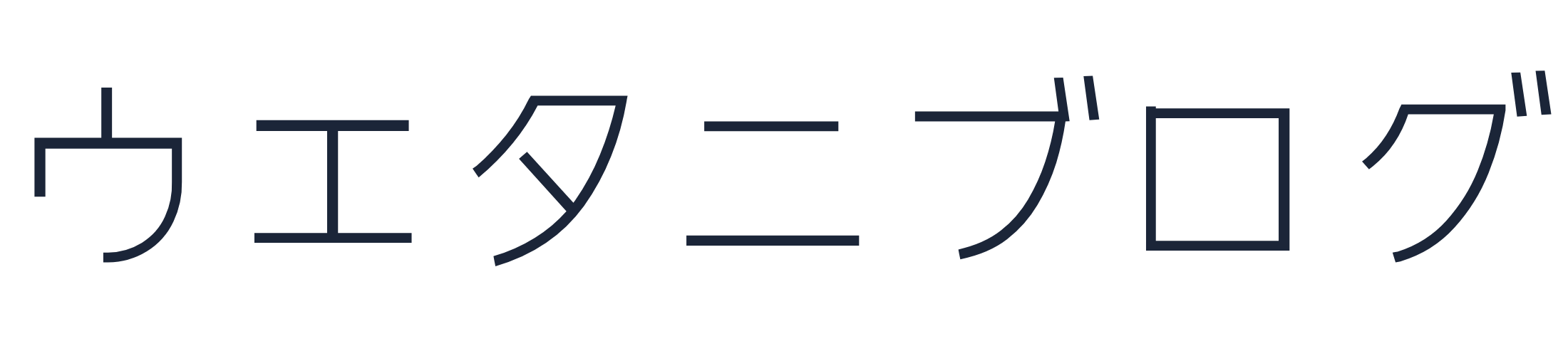







コメント